Trong thông báo của Microsoft, người dùng có thể nâng cấp lên Windows 11 miễn phí nếu đã dùng Windows 10. Để có thể cài đặt Windows 11, bạn sẽ cần thực hiện một số công việc để máy tính của bạn sẵn sàng.
Yêu cầu cấu hình để cài đặt Windows 11

Để Windows 11 hoạt động mượt mà, bao gồm ít nhất 4 GB RAM, 64GB dung lượng lưu trữ và màn hình 720p lớn hơn 9 inch. Dưới đây là cấu hình để cài đặt được Windows 11.
Cấu hình tối thiểu:
- CPU tốc độ 1.2 GHz trở lên cho bản 32-bit và 1.4 GHz trở lên cho bản 64-bit;
- RAM 2GB trở lên;
- Độ phân giải màn hình 800 x 600 pixel;
- Dung lượng ổ cứng còn trống 20GB trở lên;
- GPU bất kỳ kể cả tích hợp hay rời với driver WDDM 1.0;
- DirectX Version 9;
- Kết nối mạng internet.
Cấu hình khuyến nghị để trải nghiệm tốt nhất:
- CPU tốc độ 2 GHz trở lên
- RAM 8GB trở lên
- Độ phân giải màn hình 720p
- Dung lượng ổ cứng còn trống 100GB trở lên
- DirectX Version 9
- Kết nối mạng internet
Kiểm tra hệ thống máy tính
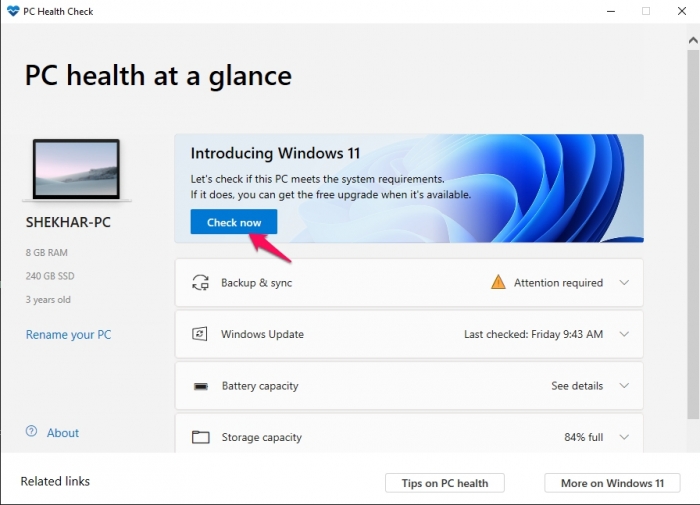
Cho dù cấu hình máy tính của bạn đáp ứng được nhưng bạn cũng cần kiểm tra để xem liệu chiếc máy tính Windows 10 hiện tại của bạn có đủ điều kiện để nâng cấp miễn phí lên Windows 11 hay không. Hãy truy cập Windows.com để tải xuống ứng dụng Kiểm tra sức khỏe PC.
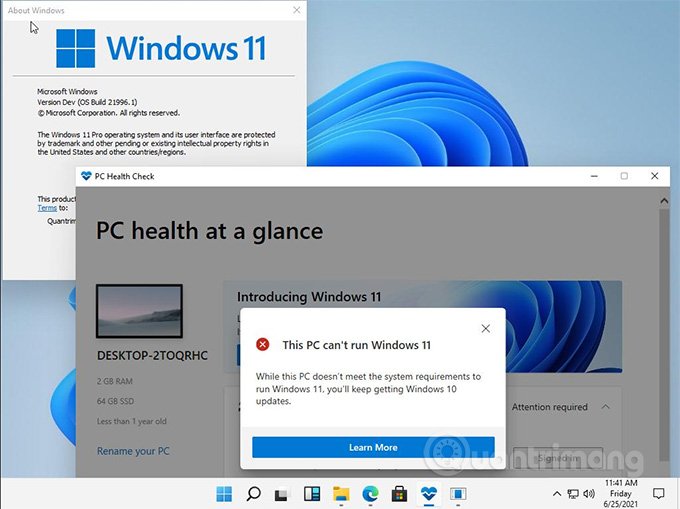
- Bước 1: Tải xuống phần mềm PC Health Check của Microsoft. Sau khi mở tệp, đồng ý với các điều khoản dịch vụ và nhấp vào Cài đặt.
- Bước 2: Trang chủ ứng dụng bật lên cho biết "Sơ lược về tình trạng PC". Ở trên cùng, một hộp có nội dung "Giới thiệu Windows 11." Nhấp vào Kiểm tra ngay bây giờ.
- Bước 3: Nếu máy của bạn không tương thích, bạn sẽ nhận được thông báo "PC này sẽ không chạy Windows 11."
Cách tải xuống Windows 11 khi có sẵn
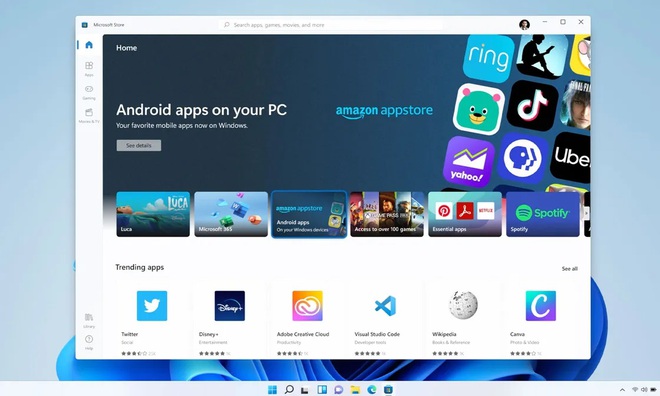
Khi Windows 11 có sẵn, bạn sẽ tải xuống nó giống như cách bạn làm với bất kỳ phiên bản Windows mới nào theo quy trình sau:
- Bước 1: Đi tới Cài đặt> Cập nhật & Bảo mật> Windows Update và nhấp vào Kiểm tra bản cập nhật.
- Bước 2: Nếu có, bạn sẽ thấy Cập nhật tính năng cho Windows 11. Nhấp vào Tải xuống và cài đặt.
Hiện tại bản cập nhật Windows 11 vẫn chưa được sẵn sàng, người dùng có thể sẽ phải chờ đến khoảng tháng 9 hoặc lâu hơn mới có thể chính thức tải xuống Windows 11.
Hướng dẫn tải bộ hình nền hấp dẫn của Windows 11
(Techz.vn) Nếu máy tính của bạn chưa thể lên Windows 11, bạn có thể tải hình nền về để tận hưởng một chút 'không khí' của hệ điều hành này.
















